|
Еще о SASPlanet
|
|
| speleodog | Дата: Пятница, 21.06.2013, 21:57 | Сообщение # 1 |
|
Главный путешественник
Группа: Заслуженные
Сообщений: 307
Авто: Нива 2121
Награды:
9
Репутация: 4
Замечания: 0% ± Статус: Вне сайта (А разве вне сайта есть жизнь?) | Нашел я на просторах сети вот такую статью  Сдалал все так, как там описывается для карт Алтая. Но результата нет. Сделанное не открывается. Может другие будут удачливей Сдалал все так, как там описывается для карт Алтая. Но результата нет. Сделанное не открывается. Может другие будут удачливей 
Преобразование пользовательских карт в формат, понятный SAS.Планете
SAS.Планета - наиотличнейшая программа. Недавно заюзал еще одну ее фичу. У меня много всяких топографических карт Архангельской
области, 10-ти, 5-ти, 2-, 1-километровки и некоторые другие, рассматриваю их в
Озике, удобно, но не идеально - карты порезаны на листы, бывает заинтересует
какое-нибудь место, которое находится в районе границы двух, а то и четырех
листов, приходится переключаться между картами, пока изучишь все подходы, вот бы
все карты склеить. Еще одна мечта - чтобы при разном масштабировании на экране
менялась подробность карты, как в каких-нибудь Яндекс.Картах, названия мелких
объектов исчезали, а оставались только крупные, короче, чтобы при одном
приближении видеть 10-километровку, при другом - 5-, при следующем 2- и так
далее.
Решил я тогда использовать кэш САС.Планеты в качестве хранилища топографических карт, а саму прогу - в качестве движка для их отображения. Нужно
перегнать карты в один из форматов, которые САС.Планета понимает в качестве
кэша, предварительно изменив проекцию этих карт на Меркатор (все российские
топографические карты - в проекции Гаусса-Крюгера). В этом помогла мощнейшая
программа GlobalMapper. Я загрузил все свои карты одного масштаба,
предварительно привязанные под Озик, в GlobalMapper, изменил там проекцию на
Меркатор, причем GM при изменении проекции умеет трансформировать растровое
изображение, где надо растягивать, где надо сжимать.
Потом отрезал от карт рамки, в большинстве случаев получилось автоматически, в некоторых случаях
пришлось вручную повозиться с указанием границ листов, благо они проходят по
параллелям и меридианам. Дальше порезать полученную огромную карту
квадратно-гнездовым методом на фрагменты по 256x256 пикселей и сохранить в
формате, который понимает САС.Планета, такой формат нашелся - Google Map Tiles,
подключить полученную карту к САС.Планете (создать файл *.zmp).
Что это мне дало - непрерывную 2-км (пока, с километровками еще не закончил) карту всей
области, можно прокрутить ее с севера на юг, с запада на восток перед глазами,
не переключаясь между листами.
Для поездки в конкретное место можно средствами САС.Планеты сохранить любой участок (опять же непрерывный) под Озик,
загрузить в наладонник и ехать.
Теперь по порядку
Продемонстрирую вышесказанное на примере 4 соседних листов масштаба 1:100000 (в 1 см 1 км): P37-02; P37-03; P37-08; P37-09, предварительно привязанных под
OziExplorer. В реальности листов может быть больше, но не слишком много - примерно на 150 загруженных листах размером
6000x4700 пикселей каждый, GlobalMapper ругается, что не хватает памяти, поэтому
большие наборы карт нужно обрабатывать по частям.
Запускаем GlobalMapper, у меня версия 11, в десятой версии все практически так же. Заходим в меню Файл, выбираем пункт Open Data
File(s). Или, что тоже самое, Open Your Own Data Files прямо в окне
GlobalMapper'а. Здесь и далее на скриншотах буду стараться показать, куда надо
щелкнуть, потому что не знаю как точно называются те или иные пункты меню в
русифицировнной версии GM:
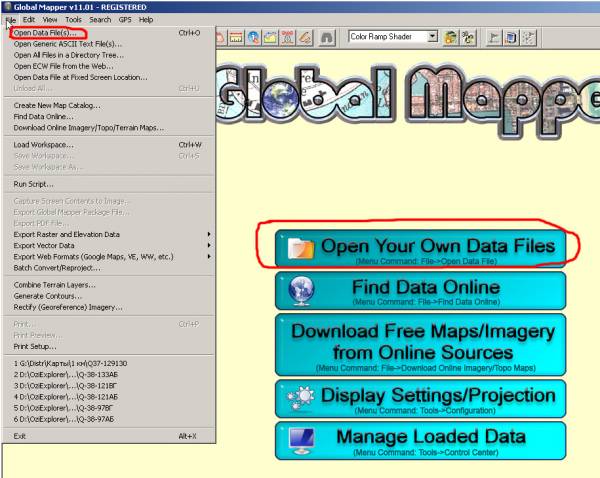
Выбираем нужные нам файлы, с помощью клавиш Ctrl и Shift можно выбрать сразу несколько файлов. Можно выбрать только один, а потом
открыть второй, третий и так далее, все карты будут добавляться к уже
загруженным в GM. В отличие от Озика GlobalMapper показывает не map - файлы в
своем диалоге открытия файлов, а файлы графических форматов. Тем не менее для
правильного открытия файлы привязки (map) для каждой картинки должны
присутствовать в тех же папках, где и сами картинки:
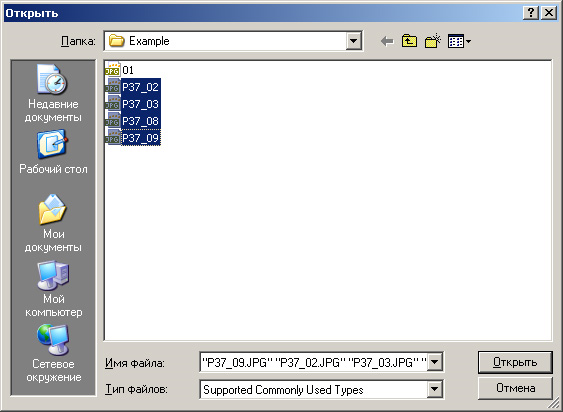
Карты загрузились и заняли правильные места относительно друг друга, правда рамки листов не везде обрезались правильно и
наползают на соседние листы:
$IMAGE3$
SAS.Планета работает с картами в проекции Меркатор, а наши карты на данный момент в проекции Гаусса-Крюгера (точнее, в ее импортном
аналоге - Universal Transcverse Mercator, UTM). Для изменения проекции заходим в
меню Tools - Configure:
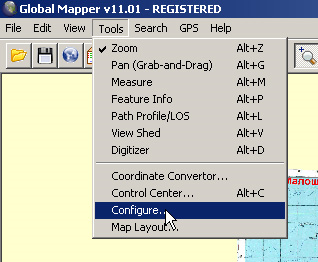
В появившемся окне переходим на вкладку Projection и меняем следующие значения:
Проекция - с Transverse Mercator на Mercator, в нижнем окошке все параметры на 0 кроме первого (SCALE FACTOR), его оставляем,
как был:
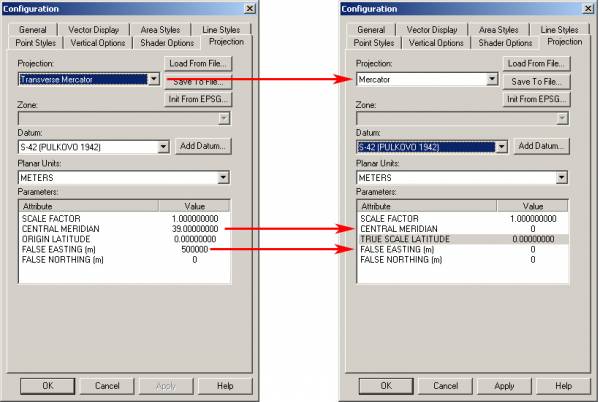
Систему координат пока не трогаем, перед сохранением карты поставим WGS-84, а пока нам будет удобнее работать в той системе, которая
была (в данном случае Пулково-1942). Проекция настроена, нажимаем ОК. Результат
преобразований налицо, параллели и меридианы стали параллельны краям
экрана:
$IMAGE6$
Теперь избавимся от белых рамок, которые наползают на соседние листы.
Есть два способа - быстрый (автоматический) и медленный (ручной). Быстрый удобен, но почему-то не для всех карт дает хорошие
результаты. Попробуем этот способ:
Выбираем пункт меню Tools - Control Center или, что то же самое, кнопку Open Control Center:

Появится вот такое окошко (центр управления слоями):

Выделяем все листы с помощью клавиш Shift или Ctrl, нажимаем кнопку Options. В появившемся окне переходим на вкладку
Cropping:
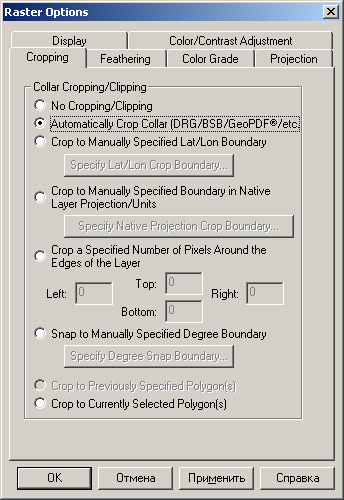
Выбираем Automatically Crop Collar.
Нажимаем ОК. Приблизив карту в области границы двух листов видим, что между листами образовался зазор:
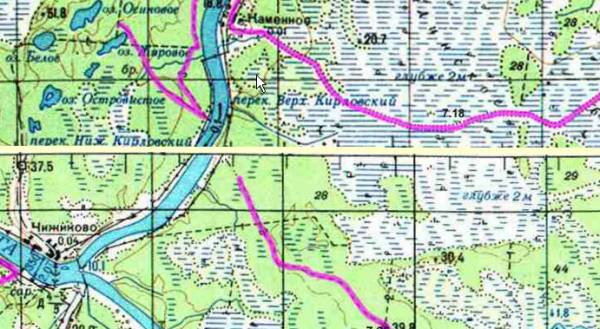
На самом деле это не листы раздвинулись, все осталось на своем месте, просто часть изображения залита желтым цветом.
Значит, в данном случае первый способ не подходит, применим второй способ, точный, но занудный, особенно, если листов
много.
|
| |
| |
| speleodog | Дата: Пятница, 21.06.2013, 22:09 | Сообщение # 2 |
|
Главный путешественник
Группа: Заслуженные
Сообщений: 307
Авто: Нива 2121
Награды:
9
Репутация: 4
Замечания: 0% ± Статус: Вне сайта (А разве вне сайта есть жизнь?) | Продолжаю 
Опять заходим в центр управления слоями через меню Tools - Control Center, все листы теперь выбирать не нужно. Выбираем первый лист
(у меня это P-37-02), нажимаем кнопку Options (можно просто на первом листе
дважды кликнуть мышью). В появившемся окне также переходим на вкладку Cropping
и выбираем на этот раз Crop to Manually Specified Lat/Lon Boundary:
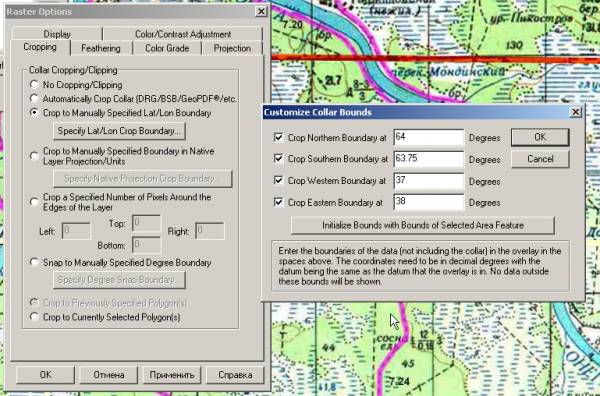
Автоматически появится окошко для ручного ввода границ листа. Здесь нам нужно указать границы местности, изображенной на данном
листе (сверху вниз: северная, южная, западная, восточная :)). Если вы имеете
минимальное представление о топографии, вы без проблем определите, где у листа
границы. По моим наблюдениям в большинстве случаев западная и восточная границы определяются правильно автоматически, одна из
границ - северная или южная тоже. В некоторых случаях неправильно определяются
все границы. Для листа P-37-02 северная граница будет 64° (определена автоматически верно), южная 63°40' (нужно вводить в градусах в
десятичной системе, поэтому вводим 63.6666666666), западная 37, восточная 38
(определены автоматически верно). Правильные границы получатся
такие:

Нажимаем ОК
Аналогично вводим вручную границы для всех остальных листов. Если все правильно, то листы состыкуются без
зазоров:
$IMAGE3$
Подготовимся теперь к сохранению получившейся карты в формате Google Maps Tiles. Нужно определиться с системой координат,
можно сохранять и в Пулково-42, можно и в WGS-84, от выбранной СК зависят
дальнейшие действия по подключению карты к SAS.Планета. Я перед сохранением
меняю СК на WGS-84, для этого нужно зайти в тот же диалог, где ранее меняли
проекцию на Mercator (через меню Tool - Configure). Выбираем СК (datum) WGS84,
нажимаем ОК:
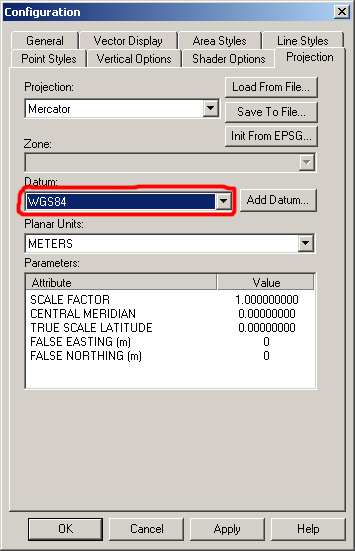
Все преобразования карты закончены, осталось только сохранить ее в формате Google Maps Tiles (порезанную на куски (тайлы) по
256x256 пикселей, каждый из кусков озаглавлен в соотвествии с его местом в
карте).
Для этого выбираем пункт меню File - Export Web Formats (Google Maps, VE, WW, etc.) - Export Google Maps Tiles. Будьте
внимательны, если у вас GlobalMapper 10-й версии, то пункт Export Google Maps
Tiles будет не вторым, а первым в списке:

Появится окошко, в котором можно задать параметры экспорта:
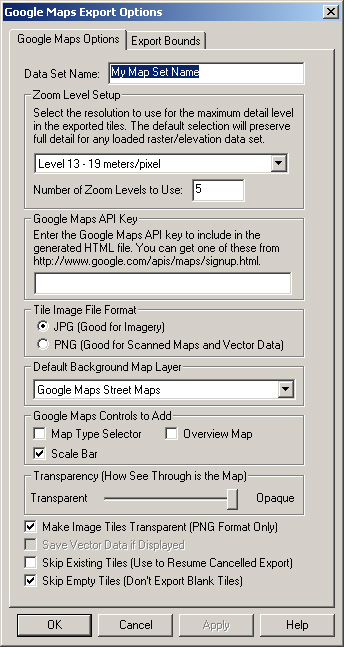
Остановимся только на тех параметрах, значения которых имеет смысл менять:
Zoom Level Setup - максимальный уровень сгенерированных тайлов, указанный здесь уровень отличается на 1 в меньшую
сторону от уровня, отображаемого в SAS.Планете, то есть, тайлы 13 уровня мы
будем видеть в SAS.Планете при масштабе 14x.
Number of Zoom Levels to Use: 5. Сколько всего уровней генерировать вниз от максимального, указано 5, значит будут
сгенерированы тайлы 13, 12, 11, 10 и 9 уровней.
Эти параметры GlobalMapper выбирает автоматически, можно оставить их по умолчанию, если результат не устроит, можно будет в
дальнейшем удалить лишние уровни или наоборот, сгенерировать
недостающие.
Tile Image File Format - графический формат для тайлов. Я пока сильно не задумывался, какой формат в данном случае лучше, для
себя остановился на JPG.
Поставим галку напротив последнего пункта - Skip Empty Tiles. Если между листами имеются промежутки, которые GlobalMapper
заполняет желтым цветом, тайлы для таких пустых областей генерироваться не
будут.
Все параметры установили, нажимаем ОК.
GlobalMapper предложить указать папку и имя *.htm - файла. Файл называем как хотим, он нам, в принципе, не пригодится. Если
интересно - можете по окончании всех работ открыть этот файл и посмотреть, что
получилось.
Ну вот, процесс пошел, появилось вот такое окошко:
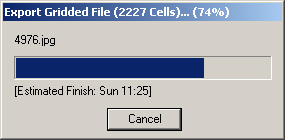
Внизу написано, что окончание примерно в воскресенье в 11:25. Иной раз, когда листов загружено много, процесс может занять полдня.
Дождались окончания, тайлы готовы, в выходной папке сформировался файл формата htm и 5 папок: Z9 - Z13.
Подключим теперь наш набор тайлов в SAS.Планете в качестве новой карты.
Список картографических сервисов, с которыми умеет работать SAS.Планета, не зашит в программу жестко, а может легко пополняться
пользователем. Каждый тип карт описывается специальным файлом с расширением zmp,
находящимся в папке \maps основной папки программы SAS.Планета. Исчерпывающее
описание файлов zmp можно найти в файле readme.txt, поставляемом с
SAS.Планетой.
Создадим для нашей карты новый zmp, для этого скопируем уже имеющийся файл GoogleSat.zmp под новым именем, например
Example.zmp.
Теперь заходим в получившийся файл, как в архив (Total Commander позволяет это делать даже без изменения расширения на zip,
если вы пользуетесь проводником, измените расширение на zip, откройте архив
WinRAR'ом или WinZip'ом).
В архиве лежат 4 файла: 18.bmp, 24.bmp, GetUrlScript.txt и params.txt. Открываем params.txt, вот его
содержимое:
[PARAMS]pnum=1
GUID={F6574B06-E632-4D5F-BC75-C8FA658B57DF}
name=Спутник (Google)
name_9=Satellite (Google maps)
asLayer=0
DefURLBase=http://khm.google.com/kh/v=60&hl=ru
projection=1
sradiusa=6378137
sradiusb=6378137
NameInCache=sat
separator=0
Ext=.jpg
UseDwn=1
Usestick=1
UseGenPrevious=1
Usedel=1
Usesave=1
UseAntiBan=1
Sleep=1000
DefHotKey=71
ContentType=image/jpeg
BanIfLen=4321
Модифицируем этот файл следующим образом:
строку pnum=1 удаляем,
в строке GUID={F6574B06-E632-4D5F-BC75-C8FA658B57DF} изменяем уникальный идентификатор. Если у вас есть программа для их генерирования, то генерируем и вставляем новый, а можно просто случайным образом
изменить пару знаков в имеющемся с учетом того, что все знаки в GUID'е - это
знаки шестнадцатиричной системы счисления, то есть цифры от 0 до 9 и латинские
буквы от A до F, другие символы недопустимы.
в строке name=... меняем имя карты, например, "Мои карты 1:100000",
с строке name_9= то же самое, только по английски, например "My maps 1:100000". Если не планируется использовать SAS.Планету с
английским языком пользовательского интефейса, то можно эту строку вообще
убрать, но если вы хотите выложить свой zmp-файл в Интернете, то лучше оставить,
чтобы англоязычным пользователям было понятно.
Строку DefURLBase=http://khm.google.com/kh/v=60&hl=ru удаляем совсем, ведь мы будем пользоваться тайлами, лежащими в кэше.
NameInCache=sat меняем на NameInCache=my100000. My100000 - так будет называться папка с тайлами для новой карты в кэше SAS.Планеты.
Строку DefHotKey=71 удаляем.
В конце файла или между двумя любыми строками добавляем строку: CacheType=4.
В результате получилось:
[PARAMS]GUID={F6574B06-E632-3D5F-BC75-C8FA658B57DE}
name=Мои карты 1:100000
name_9=My maps 1:100000
asLayer=0
projection=1
sradiusa=6378137
sradiusb=6378137
NameInCache=My100000
separator=0
Ext=.jpg
UseDwn=1
Usestick=1
UseGenPrevious=1
Usedel=1
Usesave=1
UseAntiBan=1
Sleep=1000
ContentType=image/jpeg
BanIfLen=4321
CacheType=4
Сохраняем файл params.txt.
Если вы меняли расширение файла example.zmp на zip, то поменяйте его обратно на zmp.
Теперь нужно положить тайлы в папку, в которой они будут доступны SAS.Планете. По умолчанию кэш формата Google Maps
Tiles SAS.Планета хранит в папке \cache_gmt основной папки SAS.Планеты. Если
такой папки нет, создайте ее. В папке \cache_gmt (или в какой другой, если вы
храните кэш в другом месте) создайте папку My100000 и скопируйте в нее папки с
тайлами (папки Z9 - Z13) сгенерированные GlobalMapper'ом.
Все готово. Запускаем SAS.Планету и, перемещаясь по какой-нибудь из ранее существующих карт, обращаем свой взор на город Онегу
Архангельской области. Выбираем любой масштаб от x10 до x14 (ведь мы
сгенерировали всего 5 уровней тайлов), заходим в меню Карты и выбираем пункт
"Мои карты 1:100000":
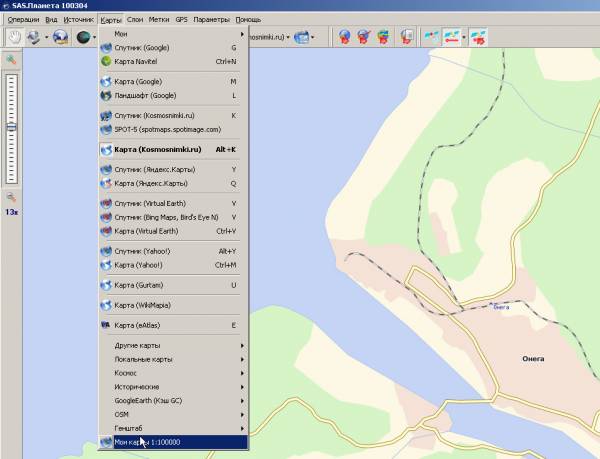
Теперь мы видим нашу карту в SAS.Планете и можем работать с ней точно так же, как и с другими картами:
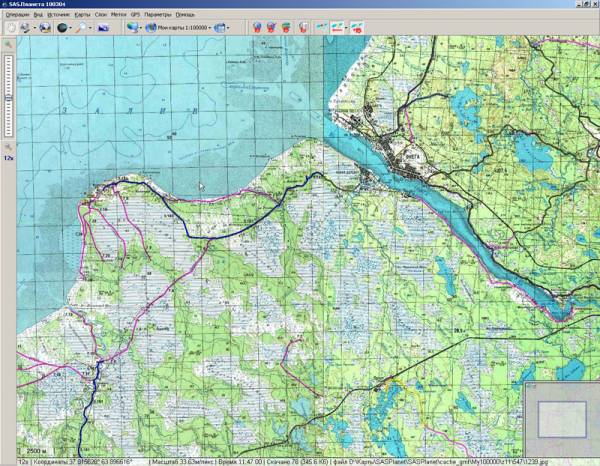
Разные уровни тайлов можно генерировать из листов разного масштаба, тогда при масштабировании карты в SAS.Планете мы будем видеть,
например сначала 10-километроквку, где детализация низкая, но зато надписи
крупные, затем 5-, 2-, 1-километровки и более подробные карты.
Повторюсь: Сделал все согласно этой инструкции, новая папка в SASPlanet создалась, показывается что из кеш загружаются тайлы, но изображение не появилось... :(
|
| |
| |
|





